iPhoneからXperiaへ機種変更する際に、『Xperia Transfer』を使えば連絡先や音楽など移せますが、iOSの独自機能は使えなくなってしまいます。
今回は、iOS同士で利用できるファイル転送機能『AirDrop』の代用機能となる、Bluetoothを利用した転送方法をご紹介します。
最近の機種ならば、NFCの機能を利用した『Android Beam』を利用して、スマホの背面を近づけるだけでAir Drop同様の機能が使えます。ですが、スマホの背面を近づけるのに手間がかかるうえ、利用できる機種が限られることから、汎用性を考えてBluetoothを利用した方法を取り上げます。
 |
|---|
ほぼすべてのファイルをBluetooth経由で転送できると言って過言ではありませんが、事前に送受信するための“ペアリング”が必要になります。
まずは、本体の設定にあるBluetooth項目から、転送先となる端末とペアリングします。Xperia Z3 Compactの例だと、“ペア設定をした機器にのみ表示”をタップすると、2分間ほかの端末からペアリングできるようになります。
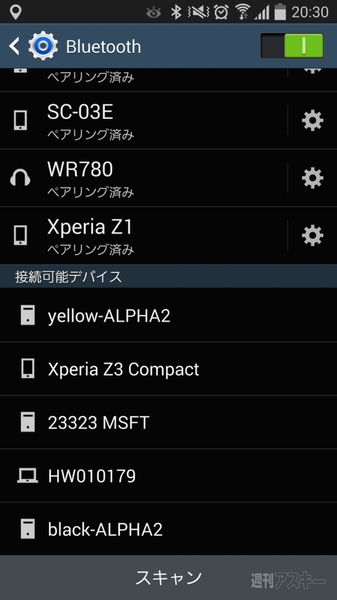 |
|---|
ほかの機器から、Xperia Z3 Compactの名前を確認してタップ。
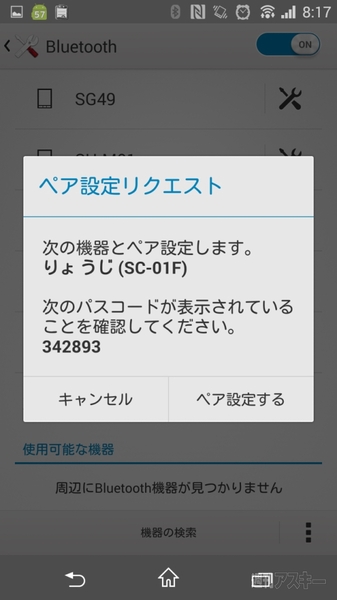 |
|---|
ペアリングする両方の機器に、パスコードが表示されるので、同じかどうか確認してペアリングを完了させます。
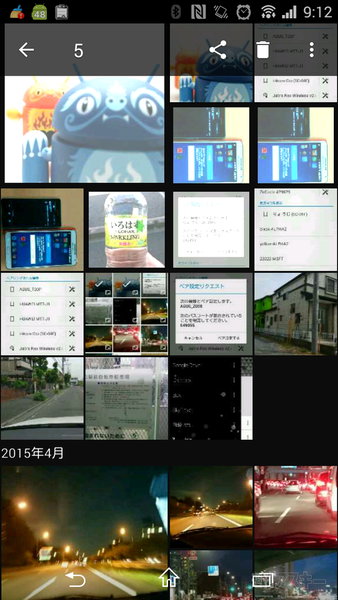 |
|---|
あとは画像などのファイルを転送するだけ。今回はXperia Z3 Compactの『アルバム』から、何枚かの画像をペアリング設定したGALAXY Note 3へ転送してみます。右上の共有ボタンからBluetoothを選択。
 |
|---|
転送を開始すると、Xperiaの画面では通知領域に進捗が表示され、GALAXYの画面には受信するかの確認画面が表示されます。承認してしばらく待てばOK。
ファイルの転送速度はAirDropと比べると、Bluetoothのみの利用のためやや遅いですが、画像やドキュメントファイルの転送なら実用的に利用できます。
週刊アスキーの最新情報を購読しよう



